CorelDRAW设计俱乐部宣传海报(4)
文章来源于 腾龙设计,感谢作者 情非得已 给我们带来经精彩的文章!设计教程/矢量教程/CorelDraw教程2012-03-08
(5)使用选择工具选中群组的斜线,执行效果精确剪裁放置在容器中命令,当鼠标变为黑色箭头时,单击页面空白处矩形边缘,将斜线放置在矩形框当中,如图12-79所示。然后将该图形移动至背景中与底部的矩形对齐,并设置
(5)使用“选择”工具选中群组的斜线,执行“效果”→“精确剪裁”→“放置在容器中”命令,当鼠标变为黑色箭头时,单击页面空白处矩形边缘,将斜线放置在矩形框当中,如图12-79所示。然后将该图形移动至背景中与底部的矩形对齐,并设置轮廓色为无。

图12-79 剪裁图形
(6)使用“贝塞尔”工具绘制曲线图形,并将其填充为橘黄色,轮廓色为无,然后使用“交互式透明”工具为其添加透明效果,如图12-80所示。
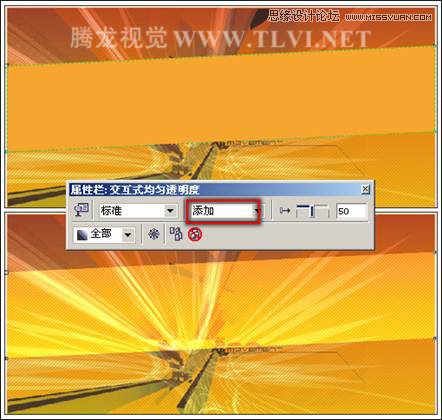
图12-80 绘制图形并添加透明效果
(7)参照图12-81所示,使用“贝塞尔”工具继续绘制图形并填充颜色。

图12-81 绘制斜线
3. 编辑图像并添加装饰
(1)执行“文件”→“导入”命令,导入本书附带光盘\Chapter-12\“模特.jpg”文件,然后参照图12-82所示调整位图的大小、位置和角度。

图12-82 导入素材
(2)使用“交互式透明”工具为图像添加透明效果,如图12-83所示
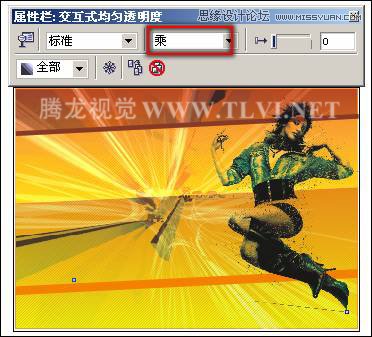
图12-83 为位图添加透明效果
(3)接下来再绘制出如图12-84所示的三个曲线图形,并分别为其填充颜色,完毕后将其群组。
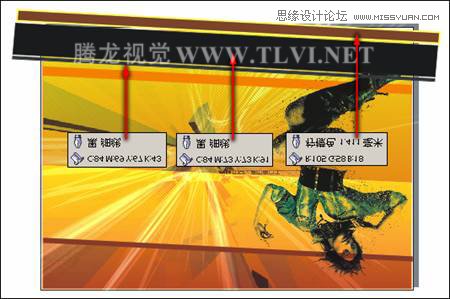
图12-84 绘制图形并填充颜色
 情非得已
情非得已
推荐文章
-
 CorelDRAW结合PS制作超酷的海报立体字2016-11-28
CorelDRAW结合PS制作超酷的海报立体字2016-11-28
-
 CorelDRAW巧用网格工具绘制恶魔谷插画2014-03-29
CorelDRAW巧用网格工具绘制恶魔谷插画2014-03-29
-
 CorelDraw绘制颓废风格的立体字教程2012-12-08
CorelDraw绘制颓废风格的立体字教程2012-12-08
-
 CorelDRAW实例教程:绘制中国风国画教程2012-06-03
CorelDRAW实例教程:绘制中国风国画教程2012-06-03
-
 CorelDRAW绘制时尚风格的美少女漫画2012-05-23
CorelDRAW绘制时尚风格的美少女漫画2012-05-23
-
 CorelDRAW绘制卡通插画美女教程清晨的阳光2012-05-23
CorelDRAW绘制卡通插画美女教程清晨的阳光2012-05-23
-
 CorelDRAW实例教程:绘制中国风瓷器醉花阴2012-05-23
CorelDRAW实例教程:绘制中国风瓷器醉花阴2012-05-23
-
 CorelDRAW模拟人物照片绘画全过程分析2012-05-23
CorelDRAW模拟人物照片绘画全过程分析2012-05-23
-
 CorelDRAW详细解析报纸文字排版2010-08-22
CorelDRAW详细解析报纸文字排版2010-08-22
-
 CorelDRAW鼠绘教程:矢量抽象人物装饰画的绘制2010-07-21
CorelDRAW鼠绘教程:矢量抽象人物装饰画的绘制2010-07-21
热门文章
-
 CorelDraw绘制海报中炫酷的中文立体字
相关文章108142017-03-13
CorelDraw绘制海报中炫酷的中文立体字
相关文章108142017-03-13
-
 CorelDRAW X8简单制作企业招聘海报
相关文章9882017-01-16
CorelDRAW X8简单制作企业招聘海报
相关文章9882017-01-16
-
 CorelDRAW结合PS制作超酷的海报立体字
相关文章87512016-11-28
CorelDRAW结合PS制作超酷的海报立体字
相关文章87512016-11-28
-
 CorelDraw制作淘宝宣传促销海报教程
相关文章69632016-01-07
CorelDraw制作淘宝宣传促销海报教程
相关文章69632016-01-07
-
 CorelDraw制作七夕情人节活动海报教程
相关文章69412015-12-30
CorelDraw制作七夕情人节活动海报教程
相关文章69412015-12-30
-
 CorelDraw制作超酷的海报立体字教程
相关文章42282015-12-16
CorelDraw制作超酷的海报立体字教程
相关文章42282015-12-16
-
 CorelDRAW绘制时尚的热汽球海报教程
相关文章45212015-10-09
CorelDRAW绘制时尚的热汽球海报教程
相关文章45212015-10-09
-
 CorelDraw结合PS制作海报3D立体字教程
相关文章244392015-05-06
CorelDraw结合PS制作海报3D立体字教程
相关文章244392015-05-06
